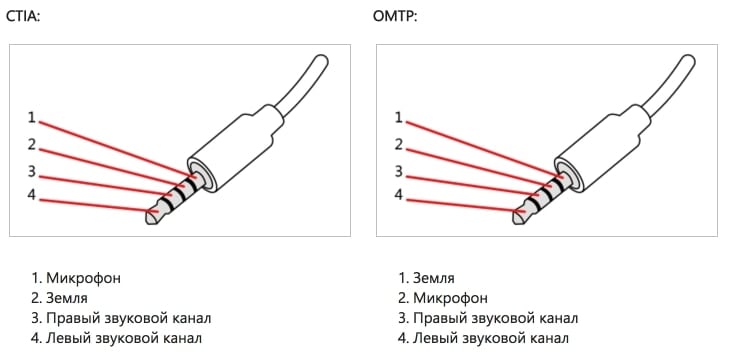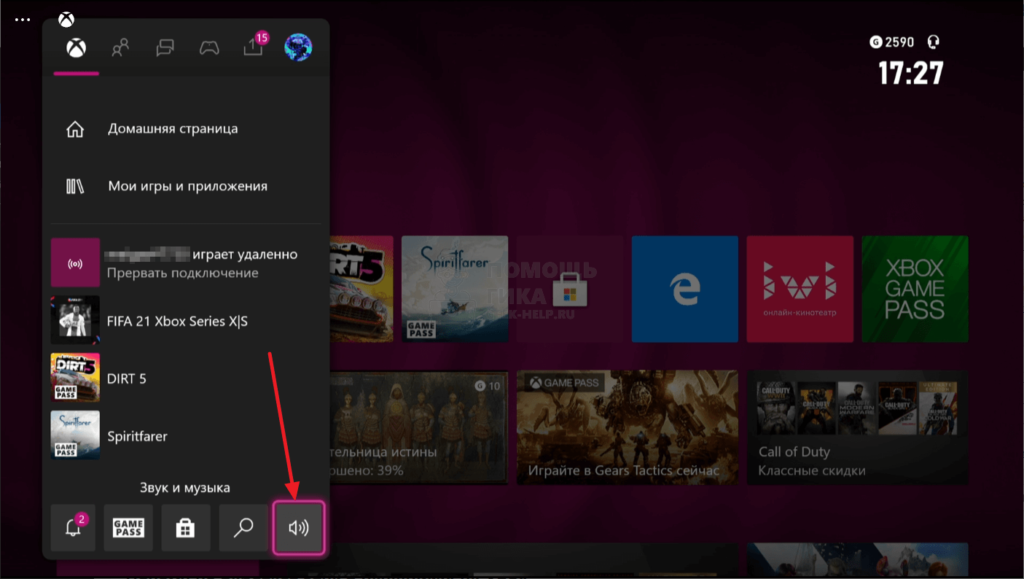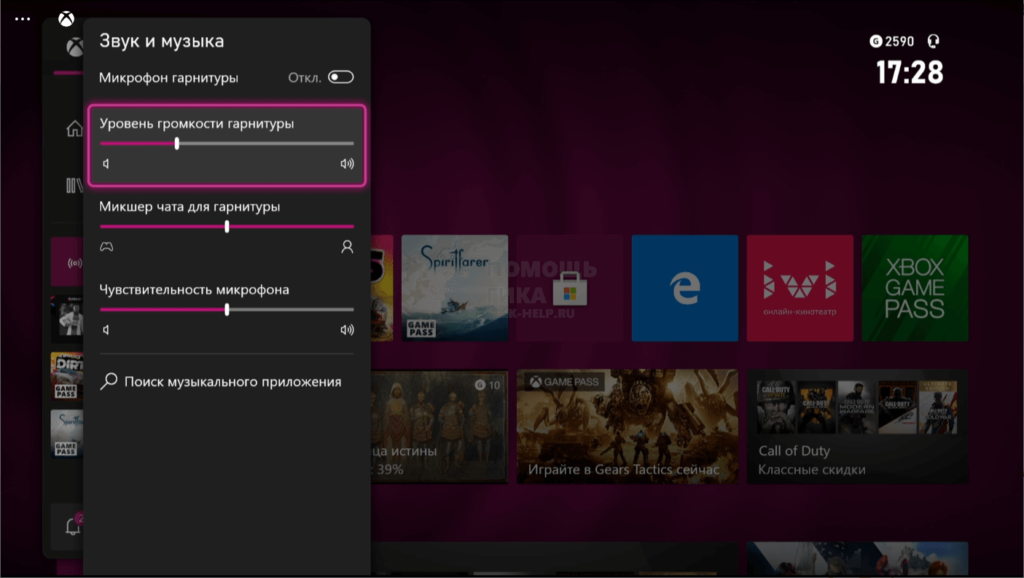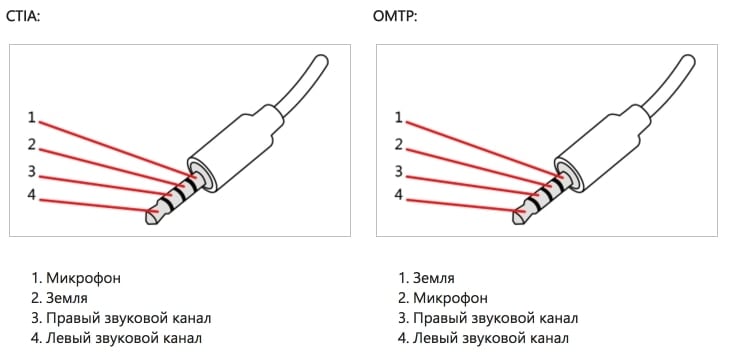Как подключить наушники к иксбоксу
Как подключить наушники к Xbox?
Разберёмся как подключить беспроводные блютуз наушники к Xbox One / Series S и X / 360 и проводные игровые гарнитуры.
⭐ Лучшие наушники для Xbox (2021):
📡 1. Как подключить беспроводные блютуз наушники к Xbox One, Series S и X, 360 – через Bluetooth-адаптер
Как подключить беспроводные блютуз наушники к Xbox One и другим версиям консоли, вопрос разрешимый с помощью адаптеров. По дефолту, ни одна версия консоли от Microsoft не поддерживает подключение наушников по Bluetooth.
Есть ещё вариант подключения Bluetooth наушников через телефон с помощью приложения Xbox One, но в данном случае в наушники подаётся только звук чата, они используются как гарнитура для общения, поэтому данный способ рассматривать не будем.
Важно понимать, что при подключении наушников по Bluetooth будет рассинхронизация картинки и звука. Она может быть разной, в зависимости от адаптера и наушников. Рассинхрона нет в официальных гарнитурах.
Как подключить Xbox One к беспроводным наушникам? Только через сторонний Bluetooth адаптер для Xbox, который подключается в порт 3,5 мм геймпада и связывается с наушникам по Bluetooth. Приобрести такой можно на Aliexpress.
Как подключить наушники к геймпаду Xbox – адаптер с разъёмом 3,5 мм
Как подключить Bluetooth наушники к Xbox Sereies S / X? Ровно так же, как к Xbox One. А к Xbox 360? Тут сложнее, эта консоль в принципе не поддерживает передачу игровых звуков в наушниковый разъём.
📺 2. Как подключить блютуз наушники к Xbox 360, One, Series – через телевизор, ресивер
Xbox обычно подключается к телевизору, у которого уже есть встроенные или подключённые колонки. Через них и выводится звук. Это логика «по умолчанию». Но ведь у современных телевизоров есть возможность подключения Bluetooth наушников.
Если сам телевизор не поддерживает Bluetooth, то можно к нему приобрести адаптер, вроде того, что описан выше. Но тут подойдёт больше вариантов. Кроме USB они могут подключаться к телевизору по RCA, оптике или HDMI.
Если у вас есть ресивер (приставка, домашний кинотеатр), то наушники можно подключить к нему. По Bluetooth (если поддерживает) или по проводу. Кроме того, Xbox One поддерживает подключение внешних устройств по оптике. Соответственно, к нему можно подключить адаптер с таким интерфейсом. Логика такая же, только нужно убедиться в том, что звук на Xbox выводится на оптику.
🎧 3. Как подключить наушники к Xbox One / Series S и X – беспроводные официально совместимые
Модели беспроводных игровых гарнитур, официально лицензированные Microsoft, могут подключаться к консолям Xbox One и Series S и X либо по проприетарному протоколу Xbox Wireless, либо по радио-каналу через USB-адаптер. В обоих случаях не будет рассинхронизации картинки и звука.
Xbox Wireless – это беспроводной тип соединения, аналогичный традиционному радио-каналу. Только частоты немного другие. Такой тип соединения, конечно, поддерживает фирменная гарнитура Microsoft и ещё несколько моделей от других производителей.
Для подключения по Xbox Wireless достаточно включить гарнитуру и перевести её в режим поиска. Она автоматически определится на Xbox (поддерживаются версии One и Series S / X). Конечно же, консоль тоже должна быть включена. Если автоматического соединения не произошло, нужно нажать кнопку сопряжения на джойстике.
Как подключить наушники к Xbox One S по радиоканалу? Официально лицензированные гарнитуры подключатся легко:
🎮 4. Как подключить наушники к геймпаду Xbox – проводное подключение
Как подключить наушники к джойстику (геймпаду) Xbox
Подключить проводные наушники к Xbox можно через вход 3,5 мм на джойстике (геймпаде). Просто подключаем наушники и играем. Но есть несколько особенностей.
Есть альтернативный способ проводного подключения наушников – к телевизору. Или ресиверу, подключенному к нему. В таком случае нужно убедиться, что вывод звука на ТВ идёт на нужный интерфейс. И это единственный способ вывести игровые звуки с Xbox 360 на наушники. Но, конечно, тут нужен длинный провод. 😉
❔ 5. Что делать, если наушники не подключаются к Xbox– нет звука
Если вы подключаете наушники одним из способов, описанных выше, проверили все упомянутые моменты и особенности подключений, но звука нет, есть следующие варианты:
Подключаем любые наушники в геймпад Xbox One (CTIA и OMTP)
Обновленные (лето 2015) игровые контролеры Xbox One S и X, а также версия «Elite» поддерживают наушники с 3,5 мм аудио входом формата CTIA, а гарнитуры OMTP работают некорректно и не полностью.
Различия между CTIA и OMTP
Так например, Apple наушники от iPhone шумят при подключении к новому геймпаду Xbox One S (решение проблемы ниже). Так же могут возникать проблемы с другими «неправильными» наушниками (кривое воспроизведение звука и нерабочий микрофон).
Переходник из OMTP в CTIA
Владельцы наушников формата OMTP тоже могут использовать их в геймпаде XOne. Для этого понадобится обычный переходник.
Найти конвертер из OMTP в CTIA (или наоборот) не проблема, они доступны в радиомагазинах. На просторах AliExpress-а тоже масса вариантов по цене от 1 доллара.
Внешний вид конвертеров OMTP ↔ CTIA.
Переходник с двух 3,5mm Jack-ов в один 4-pin CTIA
Очень много ПК геймеров пользуются гарнитурами, которые подключаются через два стандартных джека (красный — микрофон, зеленый — звук). И даже в этом случае их можно легко использовать при игре на Xbox One через сплиттер.
Внешний вид конвертера с двух разъемов на один 4-ех пиновый Jack.
Как подружить Apple наушники от iPhone и геймпад Xbox One
* Имейте в виду, что микрофон работать не будет, данный способ исправляет только звук в самих ушах.
Xbox One адаптер для стерео гарнитуры
В геймпаде оригинальной консоли XboxOne нет гнезда 3,5 мм для подключения наушников и микрофона. Использовать можно только совместимые гарнитуры, например родную «Mono Headset» с прямоугольным портом.
Однако Microsoft поняли свою оплошность и выпустили специальный адаптер на 3.5 миллиметровый джек для джойстика XBOX One.
«Stereo Headset Adapter» – переходник на 3.5 мм порт наушников.
В стерео переходник для геймпада можно подключить наушники с 3,5мм джеком и использовать для игр, голосового чата, музыки и фильмов. Так же можно включить 2,5mm моно-гарнитуру от XBOX посредством дополнительного адаптера (входит в комплект).
Кнопки позволяют регулировать уровень звука, выключать микрофон и выбирать режим работы.
Не обязательно покупать оригинальный адаптер, на том же АлиЭкспрессе масса других предложений (читайте отзывы покупателей).
Заключение
Как видим, любые гарнитуры и наушники совместимы с геймпадами XOne. Было бы желание найти, заказать и использовать все эти переходники.
Почему Майки не сделали нормальный разъем изначально? Непонятно, но хотя бы сейчас исправились!
Конечно, надо понимать, что любое дополнительное соединение добавляет помехи и шумы в работу динамиков. В большинстве случаев, они не значительны и обычный пользователь ничего не заметит. Но аудиофилам не рекомендуются подобные эксперименты.
Как правильно заметил Александр — USB звуковые карты и наушники к Xbox One подключить не получится и работать они не будут. Возможно, что разработчики смогут это реализовать в обновлениях, но пока даже слухов таких не проскакивало.
Можно в конце добавить что USB наушники, ни в коем виде не поддерживаются. А то куча ресурсов. Ни на одном не сказано про USB. Хотя в PS4 вставлял в передний порт и всё работало. Теперь сижу с дилеммой какие уши купить для хуана.
Наушники + Xbox
Игровая приставка Xbox One – одна из самых популярных моделей консолей. Популярность устройства только растет, при этом не только у новых моделей, на рынке можно найти приставки старого поколения. Все благодаря долговечности и надежности этих консолей. Одна из особенностей Xbox One – возможность сопряжения с ней сторонних гаджетов, в том числе наушников и гарнитуры для обеспечения комфортного игрового процесса. В этой статье мы подробно рассмотрим, как подключить наушники к xbox one.
Какие наушники можно подключить к xbox
Прежде всего, стоит отметить, что консоль не оснащена модулем Блютуз, а значит, создать пару с wire free гаджетами без использования сторонних устройств не получится. Для сопряжения необходимо приобрести отдельный модуль беспроводной связи, который подсоединяется к оптическому выходу на самой консоли. Либо использовать специальный блютуз адаптер для джойстика.
Проводные наушники можно подсоединить несколькими способами
Как подключить наушники к джойстику
Обновленные модели Xbox One (с 2015 года) поддерживают гарнитуры с разъемом 3.5 мм только с форматом входа CTIA (относительно новый стандарт, в большинстве современных смартфонов применен именно он).
Как подключить наушники к джойстику xbox one в этом случае? Можно использовать переходники. Подбирать необходимый нужно, исходя из типа подключаемого разъема:
Нужный разъем находится в нижней части джойстика.
Как устранить шум при подключении гарнитуры Apple
Чтобы яблочные наушники корректно воспроизводили звук, следуйте инструкции, приведенной ниже:
Микрофон, в этом случае, работать не будет, но зато звук будет воспроизводиться корректно.
Подключение через адаптер
Для соединения через порт 3.5 мм к джойстику Xbox One Microsoft предлагает использовать специальный адаптер. На рынок был выпущен под наименованием «Stereo Headset Adapter». Это небольшое устройство подсоединяется к прямоугольному порту на джойстике и предназначено для подключения гаджетов со штекером 3.5 мм. Кроме того, в комплект с адаптером входит переходник, который позволяет подключить моно-гарнитуру с разъемом 2.5 мм.
На корпусе расположены кнопки для управления воспроизведением. С их помощью можно отрегулировать уровень звука, включить или выключить микрофон, подобрать режим работы.
Совсем не обязательно покупать адаптер от Microsoft. Многие производители предлагают аналогичные модели по цене значительно ниже. Внешне они могут отличаться от оригинального, но функционируют точно так же.
Подключение гарнитур с другими типами разъемов
Звук может воспроизводиться через гарнитуру с RCA штекерами. В таком случае шнур от наушников или их базы подсоединяется к аудиовыходам телевизора (если он имеет нужный разъем, если таковой отсутствует, стоит воспользоваться переходником).
Стерео-гарнитуры с подключением через S/PDIF кабель можно подсоединить напрямую к консоли или телевизору.
Стоит отметить, что есть возможность подключения только проводных наушников и гарнитур с разъемами типа джек 3.5. Устройства с USB штекером к Xbox подключить на сегодняшний день невозможно.
Как подключить наушники к Xbox

Как подключить наушники к Xbox One или Xbox Series X | S
Все наушники можно разделить на условные 3 группы:
Последний тип наушников подключить к Xbox беспроводным способом не получится. Единственная возможность подключить такие наушники к Xbox One или Xbox Series X | S — это использовать проводное подключение, если гарнитура его поддерживает.
Проводные наушники
Для подключения проводных наушников к приставке Xbox One или Xbox Series X | S используется порт в геймпаде. На самой игровой приставке аудиовыход отсутствует. Нужно просто вставить 3,5 мм штекер от наушников в соответствующий разъем на геймпаде, после чего наушники будут работать.
Стоит отметить, что если наушники оснащены гарнитурой, то она тоже работает при таком подключении.
Беспроводные наушники
Если беспроводные наушники имеют официальную сертификацию Xbox, то они могут подключаться к игровой приставке Xbox One, Xbox Series X или Xbox Series S таким же способом, как подключается беспроводной геймпад. Достаточно зажать на игровой приставке кнопку синхронизации и зажать кнопку синхронизации на наушниках. После этого дождаться момент соединения.
Как регулировать звук в наушниках на Xbox
Подключив к игровой приставке Xbox наушники, звук продолжит выводиться на динамики телевизора или подключенной аудиосистемы, а также будет дублироваться в наушниках. Чтобы отключить звук на телевизоре, достаточно его просто убавить через пульт дистанционного управления.
Для регулировку звука в наушниках, подключенных к Xbox, используется интерфейс приставки. В любой момент, в том числе в играх, достаточно нажать на белый значок Xbox на геймпаде.
После этого откроется боковое меню. Пролистайте его вниз до пункта со звуком, нажмите A на геймпаде.
Отрегулируйте звук нужным образом.
После этого можно закрывать меню.
Почему не работает звук в наушниках на Xbox
Если не работает звук в подключенных к Xbox наушниках, или не работает гарнитура, тому может быть несколько причин:
Стоит отметить, что сама компания Microsoft рекомендует использовать с Xbox официальную гарнитуру, которая бывает нескольких вариантов, как проводная, так и беспроводная.
Как подключить наушники к геймпаду Xbox 360

Как напрямую подключить наушники к геймпаду Xbox 360
Игровой манипулятор консоли Microsoft в нижней части своего корпуса имеет специальный разъём, предназначенный для подключения наушников. В этот порт можно вставить гарнитуру. Однако любые наушники не подойдут, необходимо купить аксессуар именно для этого игрового устройства. Особых настроек делать не требуется. Но есть некоторые особенности:
Из этого следует, что вопрос с выводом звука остаётся открытым. Возможность прослушивания игрового чата — это ещё не всё, но иного варианта эта консоль не предусматривает.
Другой способ подключения наушников
Разработчики, стремясь максимально удовлетворить запросы пользователей, разработали адаптер под джойстик Xbox One.
Вышедшие летом 2015 года, обновлённые манипуляторы консолей Xbox One S и X уже поддерживают работу с наушниками, имеющими разъём джек. Возможность подобного подключения получила и «Elite». Это решение работает с форматом CTIA, а вот гарнитуры, которые функционируют на формате OMTP не могут корректно работать.
Но что делать тем пользователям, у которых имеются более ранние модели? Покупать новые? По меньшей мере это не рационально.
Незначительное отличие в расположении «земли» и «микрофона», доставляет неприятности многим пользователям. Но и они могут воспользоваться всеми возможностями. Для этого нужно купить простой переходник.
Но у большинства игроков имеются гарнитуры с двумя выходами. Отдельно для динамиков и отдельно для микрофона. На этот случай придётся приобрести переходник другого вида.
Проделав несложные манипуляции, можно собрать конструкцию, которая позволит подключать к консоли совершенно любые гарнитуры. Для этого необходимо найти переходник 3.5 MINI JEC.
На него будет подаваться звук от телевизора или монитора. Далее, потребуется адаптер 3.5 MINI JEC он как раз призван исправить ситуацию с разными форматами передачи звука.
Следующим шагом будет найти микрофон, к которому можно подключать наушники. Главное, чтобы на аксессуаре имелся регулятор громкости.
Этот микрофон нам нужен в качестве удлинителя, а не для регулировки громкости.
На заключительном этапе собираем всю нашу конструкцию. Гарнитуру вставляем в микрофон.
Как видно, ничего особенно сложного в данной конструкции не имеется. Но эта хитрость позволяет использовать совершенно любые наушники с игровой приставкой xbox 360.